Wine ha recorrido un largo camino en los últimos años, por lo que es bastante sencillo instalar muchos juegos populares de Windows en Linux. Cedega y PlayOnLinux lo han hecho aún más fácil al brindar asistencia de GUI y administración de sus juegos. Sin embargo, una serie de juegos ha demostrado ser consistentemente difícil de hacer funcionar, y esa es The Sims. Con su protección contra copia, los requisitos de sistema considerables y las dependencias extensas, Los Sims 3 es el más difícil de todos. Si ha tenido problemas para poner en marcha este juego en Linux, no busque más.
Nota: Esta NO es una guía sobre cómo piratear Los Sims. Aún necesitará un DVD de instalación y una clave de licencia que funcionen.
jugar en linux
De los múltiples enfoques para ejecutar el software de Windows en Linux, PlayOnLinux es sin duda la mejor opción para Los Sims 3. Esto no se debe a que sea más «capaz» de ejecutar el programa, sino a que PlayOnLinux proporciona un script de instalación específico para este juego que hace que el proceso sea MUCHO más simple de lo que sería solo con Cedega o Wine.
Le recomiendo que no utilice el paquete PlayOnLinux proporcionado por su distribución. En las pruebas para este artículo, encontré que las versiones preempaquetadas eran mucho menos funcionales y confiables que las proporcionadas por el sitio web de PlayOnLinux. Tienen paquetes actualizados para casi todas las principales distribuciones disponibles. aquí.
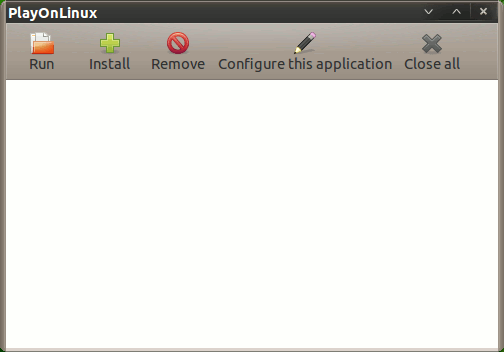
Inicio de la instalación
Cuando esté listo, haga clic en el botón Instalar en la parte superior de la ventana de PlayOnLinux. Se le dará una lista de aplicaciones conocidas y encontrará Los Sims 3 cerca de la parte inferior de la sección Juegos. Cuando lo selecciones, obtendrás un poco de información adicional sobre el juego y su compatibilidad.
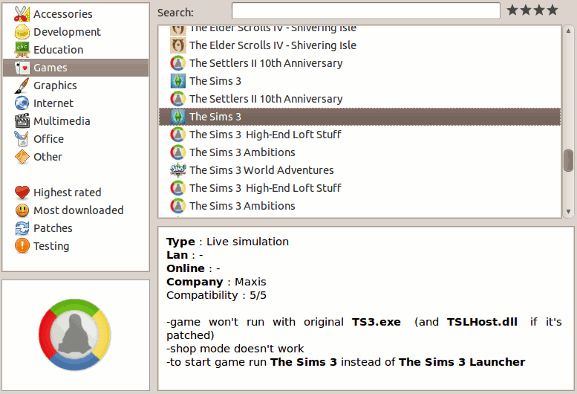
Para que conste, creo que están equivocados acerca de que el Modo Tienda no funciona, ya que no tuve problemas para construir y amueblar una casa.
Cuando esté listo para comenzar, haga clic en Aplicar.
Una nota sobre los prefijos
PlayOnLinux usa prefijos para aislar las instalaciones de juegos. Cuando instala un juego como Los Sims, obtiene el equivalente a una nueva instancia de Windows para ese juego. Si luego instala un juego diferente como Spore, PlayOnLinux creará una NUEVA instancia de Windows (un nuevo prefijo) para que se ejecute Spore. Esto evita que sus archivos y configuraciones para un juego interfieran con otro.
dependencias
Aquí es donde PlayOnLinux realmente brilla para Sims 3. En Wine o Cedega, tendría que instalar manualmente varios paquetes en su prefijo antes de que pueda comenzar la instalación real de Sims. Afortunadamente para nosotros, PlayOnLinux se encarga de todo eso. Antes de que Sims comience, se le pedirá que instale paquetes como Gecko, Microsoft C++ Runtime Library y Mono. Permita que cada uno de estos complete antes de avanzar al siguiente paso.
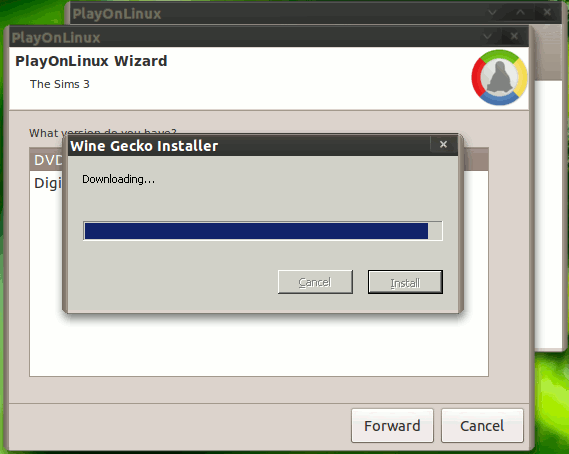
Se le dará a elegir si desea instalar a través del DVD o el paquete descargado. Cualquiera debería funcionar con PlayOnLinux, pero el resto de esta guía utilizará la edición de DVD.
Instalación de Sims
Cuando las dependencias se hayan completado, se le pedirá que inserte su medio. Las unidades de CD/DVD deberían detectarse automáticamente, pero si tiene problemas, puede especificar una ubicación seleccionando Otro. Elija la unidad y avance al siguiente paso.
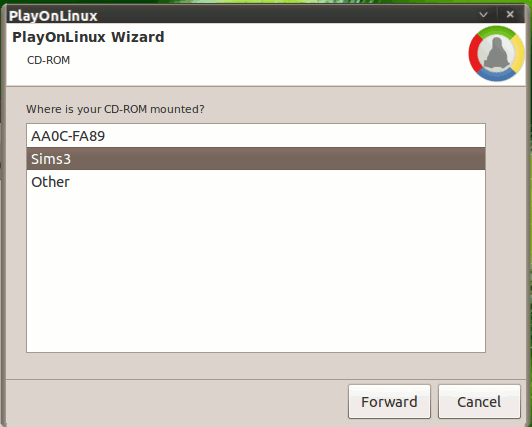
DETÉNGASE. En este punto, debería haber iniciado el instalador de Sims 3 desde su DVD. Si eso no sucedió, regrese y verifique que haya seleccionado la ubicación adecuada de su instalador.
Si obtuviste el instalador de Sims, procede exactamente como lo harías en Windows.
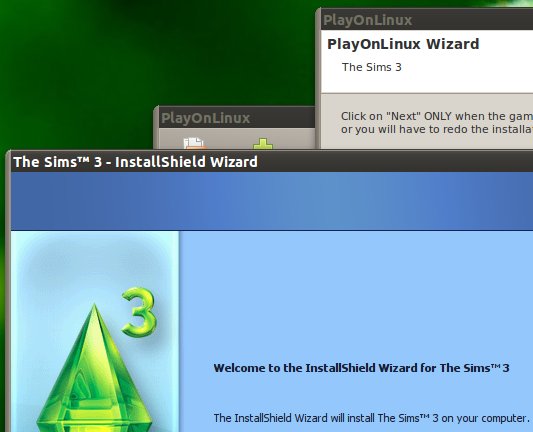
Si se le pregunta sobre el Administrador de descargas, le recomiendo que no lo instale. Si bien es posible que funcione en su configuración, no ha causado más que problemas en las pruebas que he realizado. Los parches del juego se pueden aplicar manualmente (discutido con más detalle al final de esta guía).
Cuando la ventana del instalador de Sims 3 haya terminado y cerrado, continúa con la siguiente pantalla de PlayOnLinux. Se le pedirá un poco de información básica sobre su tarjeta de video y si desea crear accesos directos.
Importante: antes de jugar
En el párrafo inicial, insinué que uno de los problemas para ejecutar Sims 3 era la protección contra copia. Para solucionar este problema, debe reemplazar el archivo «TS3.exe» con uno que no contenga esta protección contra copias. Desafortunadamente, MakeTechEasier no puede proporcionar tales «cracks» o incluso enlaces a ellos. No debería tener problemas para obtener más información del hermano mayor G.
Para que Sims 3 funcione, tendrás que encontrar un TS3.exe modificado por tu cuenta y usarlo para reemplazar el que está en tu instalación de Sims 3. Esto probablemente se encontrará en «~/.PlayOnLinux/wineprefix/TheSims3/drive_c/Program Files/Electronic Arts/The Sims 3/Game/Bin».
Una vez hecho esto, ¡estás listo para jugar!
Extra – Obtener actualizaciones
Anteriormente le recomendé que omitiera la instalación de EA Download Manager. Esto nos deja sin actualizaciones del juego, y Sims 3 ciertamente no está exento de fallas. Afortunadamente, PlayOnLinux tiene una categoría de parches que incluye un script para instalar las actualizaciones de Sims 3 manualmente.
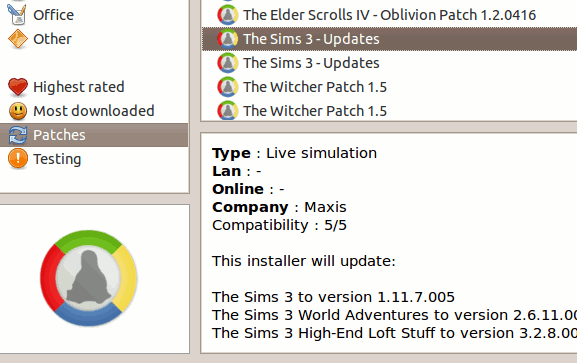
Eso es todo. ¡Disfrutar!
